Als meerdere mensen gebruik maken van één computer en er zijn meerdere accounts aangemaakt, dan kan er vroeg of laat een situatie ontstaan waarin het noodzakelijk wordt om de rechten op bepaalde mappen voor bepaalde gebruikers in te stellen. De procedure is eenvoudig. Het enige dat u nodig heeft, is een paar minuten tijd en basiskennis van de computer. Maar u kunt de beveiliging van de pc en de toegang tot mappen configureren volgens uw vereisten.
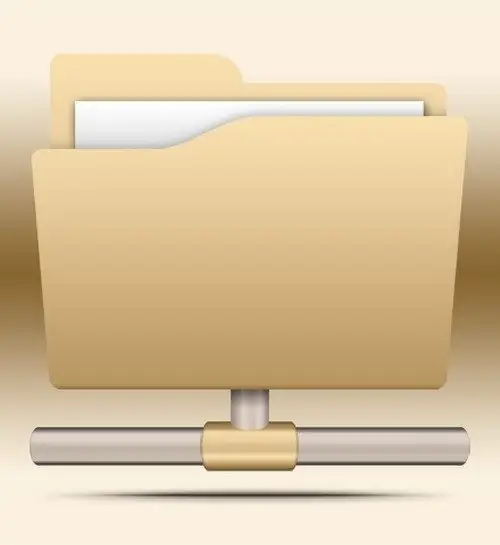
Noodzakelijk
Computer met Windows-besturingssysteem
instructies:
Stap 1
Als u het besturingssysteem Windows 7 of Vista gebruikt, is de volgende methode geschikt voor u. Klik met de rechtermuisknop op de gewenste map. Er verschijnt een contextmenu. Selecteer daarin het item "Eigenschappen" en vervolgens - het tabblad "Beveiliging". Klik vervolgens op de knop "Wijzigen". Er verschijnt een venster met een lijst met accounts die op uw computer staan. Selecteer degene waarvoor u de rechten op de map wilt instellen. Markeer dit account door er met de linkermuisknop op te klikken.
Stap 2
Vink nu onderaan het venster het item "Volledig beheer" aan. Klik op Toepassen en vervolgens op OK. Op deze manier kunt u de rechten op mappen instellen voor alle accounts die op uw computer staan.
Stap 3
Voor eigenaren van het besturingssysteem Windows XP is deze methode geschikt. Houd er echter rekening mee dat om de toegang tot mappen te configureren, uw harde schijf het NTFS-bestandssysteem moet gebruiken. Anders werkt deze methode niet voor u. Over het algemeen beperkt het gebruik van het FAT32-bestandssysteem de mogelijkheid om toegang tot mappen te configureren ernstig.
Stap 4
Aanvankelijk is in bijna alle versies van Windows XP het tabblad waarmee u de toegang tot mappen kunt configureren, vergrendeld. En voordat u begint met het instellen van toegang tot hen, moet u dit tabblad inschakelen. Om dit te doen, moet u deze stappen volgen. Open Verkenner. Selecteer in het venster "Extra", ga naar "Mapopties" en vervolgens naar het tabblad "Beeld". Zoek vervolgens de regel "Gebruik eenvoudig delen van bestanden". Er zal een selectievakje naast staan. Doe het af.
Stap 5
Klik nu met de rechtermuisknop op de gewenste map en selecteer "Eigenschappen" in het contextmenu. Ga dan naar het tabblad "Beveiliging". Er verschijnt een venster met een lijst met accounts. Gebruik de linkermuisknop om het gewenste account te markeren. Vink dan naast de regel "Volledige toegang" het vakje aan en klik op "Toepassen". Sluit vervolgens alle geopende vensters door op de knop OK te klikken. Stel de mapmachtigingen in voor alle vereiste accounts.






